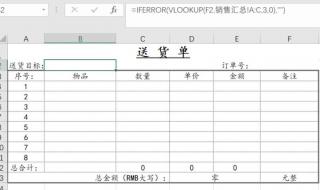vlookup函数的操作实例:如下图,已知表sheet1中的数据如下,如何在数据表二 sheet2 中如下引用:当A列学号随机出现的时候,如何在B列显示其对应的物理成绩?
首先我们知道需要用到vlookup函数,那么先介绍一下使用 vlookup函数的几个参数,vlookup是判断引用数据的函数,它总共有四个参数,依次是:
1、判断的条件2、跟踪数据的区域3、返回第几列的数据4、是否精确匹配
根据以上参考,和上述在sheet2表的B列显示问题的实际需求,在sheet2表的B2单元格输入这个公式是:
=vlookup(a2,sheet1!$a$2:$f$100,6,true)
详细说明一下,在此vlookup函数例子中各个参数的使用说明:
1、a2 是判断的条件,也就是说sheet1表和sheet2表中学号相同者,即sheet2表a列对应的数据和sheet1表中学号列a列的数据相同方能引用;2、sheet1!$a$2:$f$100 是数据跟踪的区域,因为需要引用的数据在f列,所以跟踪的区域至少在f列,sheet1!是不同表间引用所用的表名称,和标志是表间引用的!符号,$是绝对引用(关于excel引用可以参考这里),$a$2:$f$100 表明从A2到F100单元格的数据区域,如果数据区域不止100,那么可以直接使用A:F,这样虽然方便但是有风险,因为如果sheet1表的下方还有其它数据,就有可能出现问题;3、6 这是返回什么数的列数,如上图的物理是第6列,所以应该是6,如果要求英语的数值,那么此处应该是54、是否绝对引用,如果是就输入 true 如果是近似即可满足条件 那么输入false (近似值主要用于带小数点的财务、运算等)5、vlookup是垂直方向的查找,如果是水平方向查找可使用Hlookup函数,使用方法类似。
Excel怎么使用vlookup函数 扩展资料
“vlookup”公式使用方法:
1、打开需要操作的excel,打开表一和表二,停留在表二窗口界面
2、把光标放在要展示数据的单元格中,选中该单元格
3、点击选中工具栏中的【公式】
4、在公式下拉栏里面选中【插入函数】
5、在弹出的选择函数界面中,找到并选中【VLOOKUP】函数,点击确定
6、选择第一列中需要匹配数据的单元格,选中一个就可以,然后输入英文状态下的逗号“,”在弹出的函数界面中,查找值一栏就会显示所选项的定位号
7、在函数参数界面选择【数据表】
8、并打开表一
9、选中表一中所有数据,这是函数参数界面查找值一栏就会显示表一中所有数据
10、在函数参数【序列数】一栏输入‘2’并点击确定
11、然后就会返回表二,在表二中之前所选中单元格就会显示所成功查找到的数据
12、点击该单元格右下角,会显示一个黑色的‘+’光标,选中并下拉
13、最后表二中所有的数据都成功匹配相应的数据。这就是“vlookup”公式的使用方法。